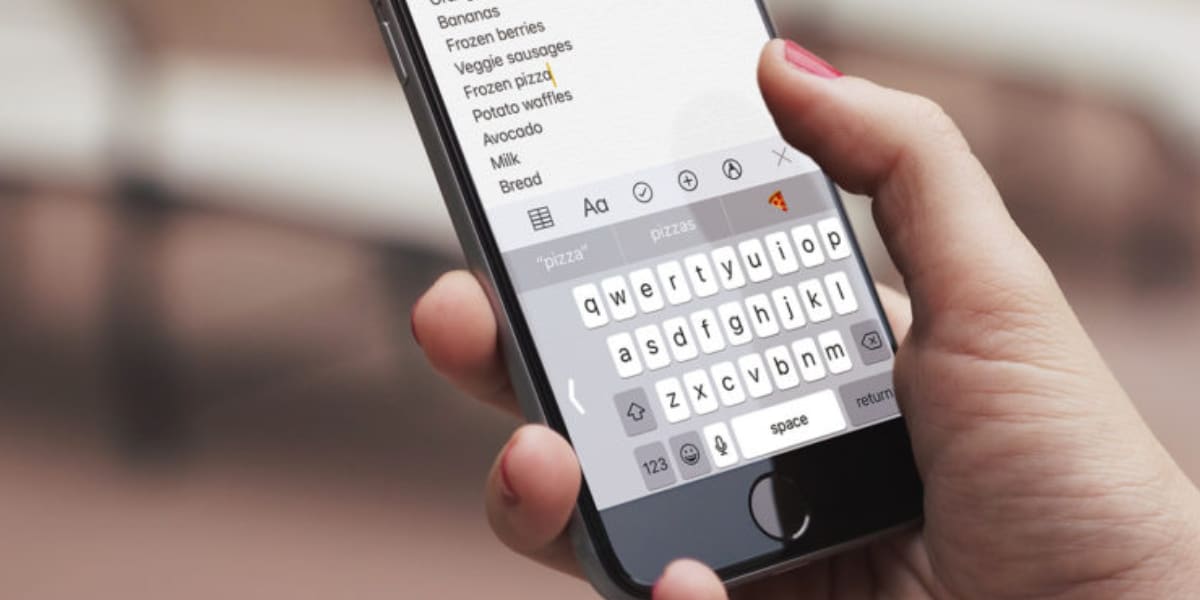
Je me demande comment les enfants d'aujourd'hui sont capables de taper si vite sur un clavier iPhone. Ils utilisent les pouces à deux mains avec une vitesse diabolique. Cet article leur est destiné.
Et je dis que ça va pour eux parce que ce sont eux qui peuvent le mieux apprécier si ces derniers temps Ils voient que les frappes vont avec un certain retard depuis qu'ils ont mis à jour vers iOS 14. Donc, si vous êtes l'un d'entre eux, et que vous souffrez d'un dit «décalage», nous allons vous donner quelques solutions pour résoudre le problème.
Certains utilisateurs ont peut-être remarqué un «décalage» lors de l'utilisation du clavier de leur iPhone depuis qu'ils ont mis à jour vers iOS 14. Dans divers forums, certains utilisateurs sont déjà apparus en se plaignant de ce problème.
De toute évidence, c'est un problème logiciel que Cupertino est sûr qu'il vérifie déjà, et très probablement corrigé dans une prochaine mise à jour iOS 14. Pendant que cela se produit, voyons ce que nous pouvons faire par nous-mêmes pour éviter ce retard ennuyeux si vous êtes une bête de frappe et que vous remarquez ce «décalage».
Mettez à jour iOS vers la dernière version
Nous vous recommandons toujours de mettre à jour votre appareil avec la dernière version publiée par Apple. Vous ne l'avez peut-être pas mis à jour et cette erreur est déjà corrigée par l'entreprise. Commencez ici avant d'utiliser les méthodes que j'expliquerai plus tard.
Se connecter Paramètres, puis Général et Mise à jour du logiciel. Si vous en avez en attente, sortez-le. Si vous êtes à jour, continuez à lire.
Réinitialiser le dictionnaire du clavier
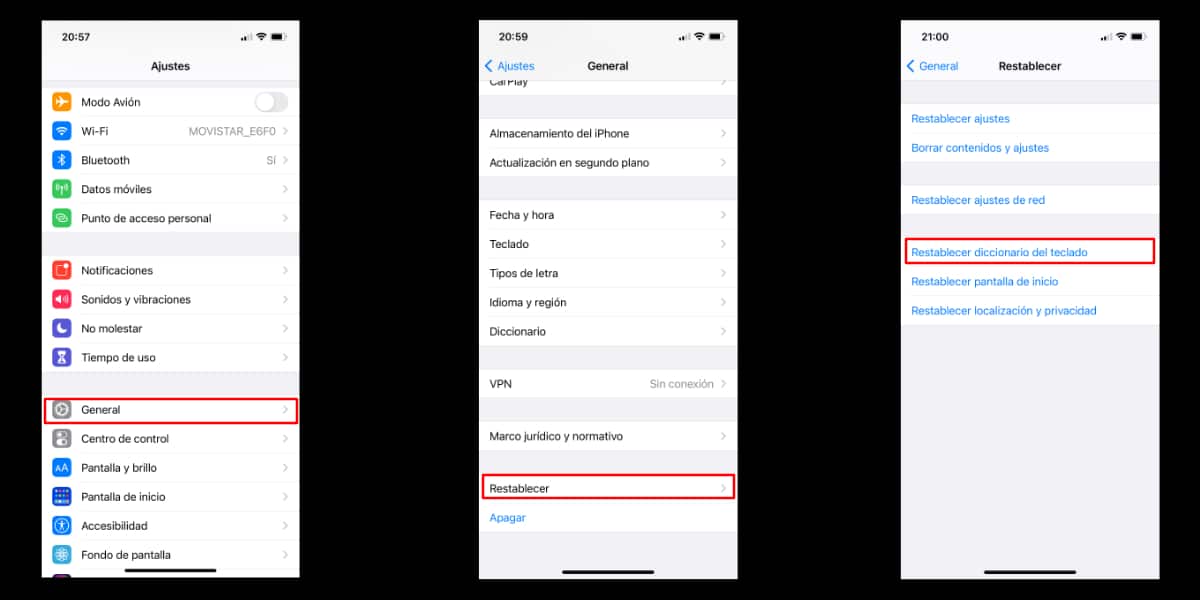
Cela réinitialise le dictionnaire du clavier.
L'une des causes de retard peut être l'utilisation du fonctions de correction automatique et prédictive pendant que vous écrivez. Au fur et à mesure que vous tapez, votre iPhone apprend de nouveaux mots en arrière-plan et les utilise pour de futures suggestions de correction automatique.
Toutes ces données s'accumuler dans le cache du clavier, ce qui pourrait éventuellement ralentir la réactivité et les performances globales du clavier, en particulier sur les modèles plus anciens. Son truc est de réinitialiser votre dictionnaire de clavier, et ainsi de vider le cache.
Pour ce faire, suivez simplement ces étapes simples:
- Aller à paramètres, et entrez Général.
- Allez au bas de l'écran et appuyez sur Restaurer.
- Ici, il vous suffit de taper sur Réinitialiser le dictionnaire du clavier.
- Identifiez-vous et le tour est joué.
Maintenant, essayez de voir si c'était votre problème, et il a été résolu.
Assurez-vous que vous disposez d'un espace de stockage
Compte que l'appareil vous avez besoin d'espace pour héberger ce cache clavier. Si votre iPhone est lourdement chargé et que vous ne disposez pas de stockage gratuit, cela peut être l'une des causes de «retards» continus, pas seulement des retards de clavier. Laissez de la place pour que je puisse travailler confortablement.
Redémarrez votre iPhone
Si après avoir essayé la réinitialisation du clavier, vous continuez à remarquer le décalage, essayez de redémarrer votre terminal. La plupart des bugs et problèmes logiciels mineurs comme celui-ci peuvent être résolus simplement en redémarrant votre iPhone.
Si vous utilisez un iPhone avec Identifiant du visage, appuyez sur le bouton latéral et le bouton d'augmentation du volume pour accéder au menu de mise hors tension. En revanche, si vous utilisez un iPhone avec toucher ID, appuyez simplement sur le bouton d'alimentation et maintenez-le enfoncé. En outre, vous pouvez également éteindre votre iPhone via les paramètres.
De plus, vous pouvez également essayer de forcer le redémarrage de votre iPhone, une méthode "plus bête" que la précédente. Une réinitialisation à chaud. Sur les iPhones avec des boutons d'accueil physiques, cela peut être fait en maintenant simplement le bouton d'alimentation et le bouton d'accueil enfoncés simultanément jusqu'à ce que vous voyiez le logo Apple sur l'écran.
Sur les iPhones plus récents avec Face ID, vous devrez d'abord cliquer sur le bouton d'augmentation du volume, puis sur le bouton de réduction du volume, puis appuyer et maintenir le bouton latéral / d'alimentation jusqu'à ce que vous voyiez le logo Apple.
Restaurez votre appareil
C'est la dernière balle dans la chambre. Je l'ai gardé pour la fin car c'est sans aucun doute le plus fastidieux. Faire en premier une sauvegarde de votre iPhone, et effectuez une restauration complète. Accédez à Paramètres, Général, Réinitialiser et Effacer le contenu et les paramètres.
Si vous utilisez la dernière puce et que vous remarquez toujours un décalage du clavier, contactez-le Assistance technique officielle Apple. Chance.
